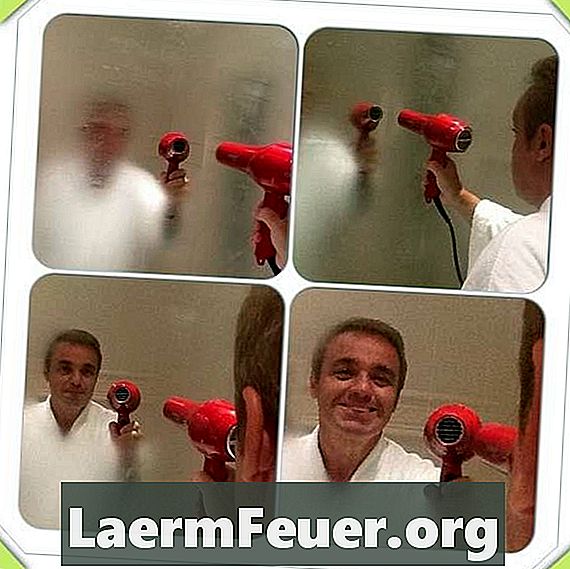
Indhold
GIMP er et open source fotoredigeringsprogram til rådighed for operativsystemer som Linux. Et af de forskellige tilgængelige værktøjer er "Blur / Sharpener" (Blur / Sharpener). Hvis du har et billede, der er lidt sløret, kan dette værktøj hjælpe dig med at få et mere defineret udseende og gøre det lidt nemmere at se på. Den er til enhver tid tilgængelig fra hovedværktøjslinjen inden for GIMP-programmet.
retninger
-
Åbn det billede, du vil skærpe i GIMP-softwaren. Med den åbne, vælg "Åbn" knappen og vælg dit billede. Det vises på skærmen.
-
Klik på ikonet "Blur / skærp" på GIMP-værktøjslinjen (den såkaldte "Værktøjskasse"). Dette ikon er i nederste venstre hjørne af værktøjslinjen og har en blå form, svarende til et regndråbe.
-
Vælg "Sharpen" for at starte værktøjet i "Skarphed" -tilstand.
-
Klik på den del af dit billede, du vil forlade. Træk musemarkøren over toppen af billedområdet. Den uskarpe effekt, der er til stede i området, fjernes, da musemarkøren bevæger sig over den.